Trong thế giới kỹ thuật số ngày nay, việc hiểu rõ về các công cụ giúp tăng cường bảo mật và quyền riêng tư trực tuyến là vô cùng quan trọng. Một trong những công cụ phổ biến nhất là Proxy. Vậy Proxy là gì và làm thế nào để sử dụng nó một cách hiệu quả, đặc biệt là trên trình duyệt web thông dụng như Google Chrome?
Hiểu đơn giản, Proxy là một máy chủ trung gian hoạt động như một “cầu nối” giữa thiết bị của bạn (máy tính, điện thoại) và internet. Thay vì kết nối trực tiếp với trang web hoặc dịch vụ trực tuyến mà bạn muốn truy cập, yêu cầu của bạn sẽ được gửi đến máy chủ Proxy trước. Máy chủ Proxy sau đó sẽ chuyển tiếp yêu cầu đó tới đích cuối cùng và nhận phản hồi, rồi gửi lại cho bạn. Điều này có nghĩa là địa chỉ IP của máy chủ Proxy sẽ hiển thị với trang web đích, thay vì địa chỉ IP thực của bạn.
Có nhiều lý do khiến người dùng lựa chọn sử dụng Proxy. Các lợi ích phổ biến bao gồm tăng cường quyền riêng tư và ẩn danh trực tuyến, bởi địa chỉ IP thực của bạn được che giấu. Proxy cũng có thể giúp bỏ chặn quyền truy cập vào các trang web bị giới hạn địa lý hoặc bị kiểm duyệt ở khu vực của bạn. Ngoài ra, một số Proxy có tính năng bộ nhớ đệm (cache), giúp tăng tốc độ tải trang cho các nội dung đã được truy cập trước đó. Đối với doanh nghiệp, Proxy còn giúp kiểm soát và giám sát hoạt động internet của nhân viên.
Google Chrome, giống như hầu hết các trình duyệt web khác, thường sử dụng cài đặt Proxy của hệ thống điều hành (Windows, macOS, Linux) theo mặc định. Điều này có nghĩa là khi bạn thiết lập hoặc thay đổi cài đặt Proxy ở cấp độ hệ thống, Chrome sẽ tự động sử dụng cấu hình đó. Tuy nhiên, cũng có những cách khác để quản lý Proxy chỉ riêng cho Chrome, chẳng hạn như sử dụng các tiện ích mở rộng.
Để cài đặt Proxy cho trình duyệt Google Chrome thông qua cài đặt hệ thống trên Windows, bạn có thể thực hiện theo các bước sau:
Xem Thêm Bài Viết:- Cơ Hội Vào Đại Học Mỹ Thuật Công Nghiệp Xét Học Bạ
- Bí Quyết Cách Vẽ Tom Và Jerry Chuẩn Xác Nhất
- Master Là Gì? Phân Biệt Các Loại Bằng Thạc Sĩ Phổ Biến Hiện Nay
- Khám phá vẻ đẹp trường tồn của các **tác phẩm nghệ thuật** kinh điển
- Tranh Tô Màu Ô Tô Phát Triển Kỹ Năng Cho Bé
Bước 1: Mở cài đặt Chrome
Mở trình duyệt Chrome. Nhấp vào biểu tượng menu (ba dấu chấm xếp dọc) ở góc trên bên phải cửa sổ trình duyệt để mở menu tùy chọn.
 Mở menu cài đặt của trình duyệt Chrome
Mở menu cài đặt của trình duyệt Chrome
Bước 2: Truy cập Cài đặt nâng cao
Trong menu vừa mở, chọn “Settings” (Cài đặt). Kéo xuống cuối trang cài đặt và nhấp vào “Advanced” (Nâng cao) để mở rộng các tùy chọn cài đặt chi tiết hơn.
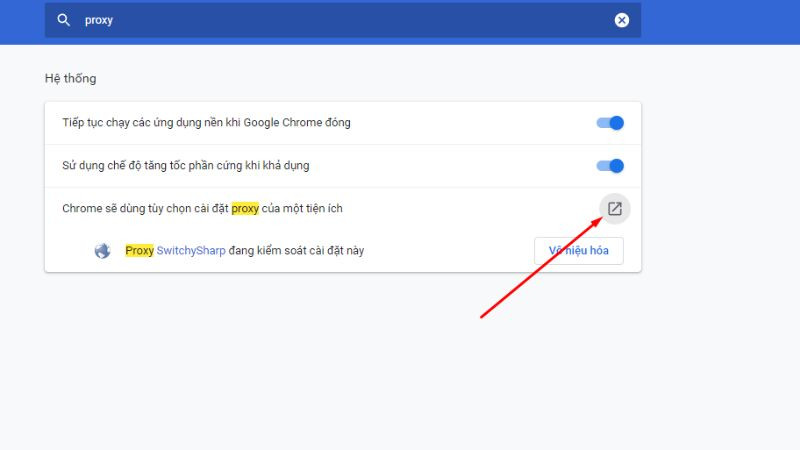 Giao diện cài đặt Settings trong Chrome, chọn Nâng cao
Giao diện cài đặt Settings trong Chrome, chọn Nâng cao
Bước 3: Mở cài đặt Proxy của hệ thống
Trong phần “System” (Hệ thống) dưới mục “Advanced”, bạn sẽ thấy tùy chọn “Open your computer’s proxy settings” (Mở cài đặt Proxy của máy tính). Nhấp vào tùy chọn này. Chrome sẽ mở cửa sổ cấu hình cài đặt Proxy của hệ điều hành Windows (thường là cửa sổ “Internet Properties” hoặc “Network & Internet Settings”).
Bước 4: Chọn cấu hình kết nối
Trong cửa sổ “Internet Properties” vừa mở, chuyển sang tab “Connections” (Kết nối). Đây là nơi quản lý các thiết lập mạng và kết nối internet của hệ thống.
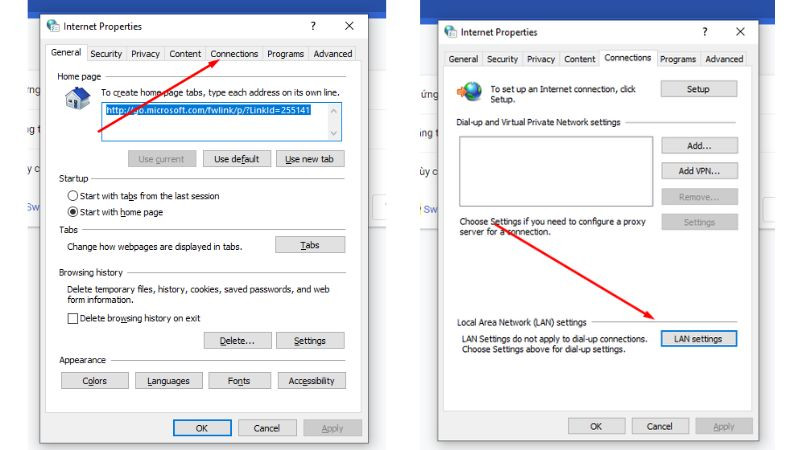 Cửa sổ Internet Properties trên Windows, tab Connections
Cửa sổ Internet Properties trên Windows, tab Connections
Bước 5: Cài đặt mạng LAN
Trong tab “Connections”, tìm và nhấp vào nút “LAN settings” (Cài đặt LAN). Thao tác này sẽ mở ra một cửa sổ mới có tiêu đề “Local Area Network (LAN) Settings” (Cài đặt Mạng Nội bộ).
Bước 6: Kích hoạt sử dụng Proxy
Trong cửa sổ “Local Area Network (LAN) Settings”, đánh dấu vào tùy chọn “Use a Proxy server for your LAN” (Sử dụng máy chủ Proxy cho mạng nội bộ của bạn).
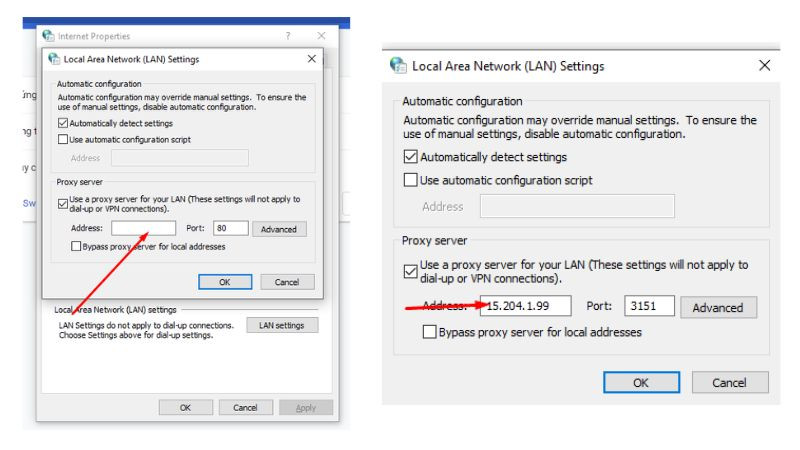 Thiết lập máy chủ Proxy trong cài đặt LAN trên Windows
Thiết lập máy chủ Proxy trong cài đặt LAN trên Windows
Bước 7: Nhập địa chỉ và cổng Proxy
Sau khi đánh dấu tùy chọn sử dụng Proxy, các ô nhập liệu “Address” (Địa chỉ) và “Port” (Cổng) sẽ được kích hoạt. Nhập địa chỉ IP hoặc tên miền của máy chủ Proxy bạn muốn sử dụng vào ô “Address”, và nhập số cổng kết nối vào ô “Port”.
Bước 8: Tắt phát hiện cài đặt tự động
Nếu tùy chọn “Automatically detect settings” (Tự động phát hiện cài đặt) đang được đánh dấu, bạn nên bỏ chọn nó để đảm bảo hệ thống chỉ sử dụng cấu hình Proxy thủ công mà bạn vừa thiết lập.
Bước 9: Lưu cài đặt
Nhấp vào nút “OK” trên cả hai cửa sổ “Local Area Network (LAN) Settings” và “Internet Properties” để lưu lại các thay đổi. Đóng tất cả các cửa sổ cài đặt.
Từ thời điểm này, trình duyệt Chrome của bạn (và hầu hết các ứng dụng khác sử dụng cài đặt mạng của hệ thống) sẽ định tuyến lưu lượng truy cập internet thông qua máy chủ Proxy mà bạn đã cấu hình.
Tuy nhiên, việc cài đặt và quản lý nhiều Proxy khác nhau thông qua cài đặt hệ thống có thể khá rườm rà, đặc biệt khi bạn cần chuyển đổi thường xuyên. Đây là lúc các giải pháp quản lý Proxy hiệu quả trở nên hữu ích.
Các tiện ích mở rộng (extension) hoặc ứng dụng hỗ trợ quản lý Proxy được thiết kế để đơn giản hóa quy trình này. Chúng cung cấp giao diện thân thiện, cho phép bạn thêm, lưu trữ, chuyển đổi giữa nhiều cấu hình Proxy chỉ với vài cú nhấp chuột. Một số công cụ còn có các tính năng nâng cao như thiết lập quy tắc sử dụng Proxy cho từng trang web cụ thể, kiểm tra tốc độ Proxy, hoặc tự động chọn Proxy tốt nhất.
 Ứng dụng hỗ trợ quản lý và chuyển đổi địa chỉ proxy dễ dàng
Ứng dụng hỗ trợ quản lý và chuyển đổi địa chỉ proxy dễ dàng
Việc sử dụng các công cụ hỗ trợ quản lý Proxy giúp bạn tận dụng tối đa lợi ích của Proxy mà không phải thao tác phức tạp với cài đặt hệ thống. Chúng đặc biệt hữu ích cho những người thường xuyên cần thay đổi địa chỉ IP cho các mục đích công việc hoặc cá nhân, đảm bảo trải nghiệm duyệt web vừa an toàn, riêng tư lại vừa linh hoạt.
Tóm lại, Proxy là một công cụ mạnh mẽ để kiểm soát cách bạn kết nối internet. Dù bạn chọn cài đặt thủ công qua hệ thống hay sử dụng các công cụ quản lý chuyên nghiệp, việc hiểu và sử dụng Proxy trên Chrome có thể mang lại nhiều lợi ích đáng kể về bảo mật, quyền riêng tư và khả năng truy cập nội dung trực tuyến.


